CSS竖排文字技巧:writing-mode垂直排版教程
在文章实战开发的过程中,我们经常会遇到一些这样那样的问题,然后要卡好半天,等问题解决了才发现原来一些细节知识点还是没有掌握好。今天golang学习网就整理分享《CSS竖排文字技巧:writing-mode实现垂直排版》,聊聊,希望可以帮助到正在努力赚钱的你。
最核心的方法是使用writing-mode属性实现文字竖向排版,1. 使用writing-mode: vertical-rl实现文字从上到下、行从右到左排列,适用于模拟古籍或日文排版;2. 使用writing-mode: vertical-lr实现文字从上到下、行从左到右堆叠,适用于特定设计需求;3. 配合text-orientation: upright保持字符直立,避免英文数字旋转;4. 处理对齐时结合text-align与flex的align-items或margin实现居中;5. 溢出方向随文本流改变,需根据writing-mode调整overflow-x或overflow-y;6. 调整line-height控制行距,letter-spacing控制字间距;7. 响应式中竖排文字占用宽度大,可在小屏通过media query切回横向或隐藏;8. 图片需旋转或重裁以适配竖排,避免与多媒体紧密耦合;9. 交互元素建议保持横排或增大点击区域以提升触屏体验;10. 与Flexbox结合时,writing-mode会旋转主轴与交叉轴,flex-direction: column在vertical-rl下实现从上到下排列;11. Grid布局中writing-mode影响行列定义,可实现复杂混合排版;12. 实际使用需注意旧浏览器兼容性,尤其text-orientation: upright的支持情况。
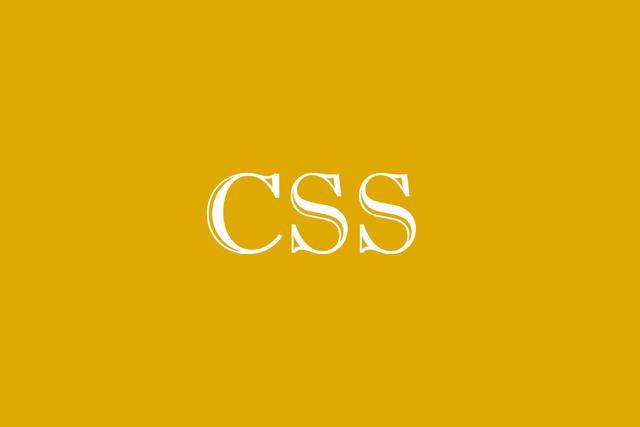
CSS实现文字竖向排版,最核心也最直接的方法就是使用writing-mode这个CSS属性。它能彻底改变文本流的方向,让文字像传统书法那样从上到下、从右到左或从左到右排列。
解决方案
要实现文字的竖向排版,你主要会用到writing-mode属性。这个属性决定了文本行布局的方向,以及块级内容的堆叠方向。
我个人在项目中,最常用到的是vertical-rl和vertical-lr这两个值:
writing-mode: vertical-rl;:这是最常见的竖排模式,文字从上到下排列,行从右到左堆叠。这很符合我们阅读日文或一些古籍的习惯,比如在网页侧边栏做一些标题,或者模拟古诗词的排版时,我就会倾向于用它。.vertical-text-rl { writing-mode: vertical-rl; /* 还可以配合其他属性调整细节 */ text-orientation: upright; /* 保持字符直立,而非旋转 */ white-space: nowrap; /* 防止自动换行 */ }writing-mode: vertical-lr;:文字从上到下排列,行从左到右堆叠。这种模式在某些特定的设计场景下会有用,比如你希望文字竖排,但整体布局又希望从左侧开始。.vertical-text-lr { writing-mode: vertical-lr; text-orientation: mixed; /* 默认值,中文字符直立,英文字符旋转90度 */ }
另外,text-orientation属性也相当关键。它控制着竖排文本中字符的方向。比如,如果你希望所有字符,包括英文数字,都能保持“直立”而不是旋转90度,那么text-orientation: upright;就是你的好帮手。但要注意,upright在旧版本浏览器上兼容性可能没那么好,实际使用时需要留意。而mixed是默认值,它会让中文、日文等全角字符保持直立,而西文字符(比如英文、数字)则会旋转90度,这在很多时候反而是我们想要的,因为它更符合阅读习惯。
竖向排版时,文字的对齐和溢出问题如何处理?
当我们把文字变成竖向排版后,很多原本横向排版的经验就得重新审视了。我发现,文字的对齐方式和处理溢出是两个经常让人头疼的问题。
首先是对齐。在横向排版里,text-align控制的是水平对齐,但在竖向排版里,text-align实际上控制的是“行内轴”上的对齐,也就是每行文字内部的对齐。而justify-content(如果父容器是flex或grid)或者说传统的块级元素中,控制“块级轴”的对齐方式,也就是行与行之间的对齐。举个例子,如果我希望竖排的文字在容器里居中,我可能需要结合text-align: center;和align-items: center;(如果父容器是flexbox)或者设置margin: auto;。这块确实有点绕,需要多尝试。
其次是溢出。当文字内容超出容器时,横向排版我们会用overflow-x,竖向排版自然就想到overflow-y。但实际情况是,writing-mode改变了文本流的方向,所以溢出方向也随之改变。比如,writing-mode: vertical-rl;时,文本是从右往左堆叠的,如果内容过多,它会向左侧溢出,此时你可能需要关注overflow-x来处理滚动条或隐藏。这有点反直觉,但你只要记住,溢出总是发生在文本流的“结束”方向就行了。我通常会给容器设置一个固定的高度或宽度,然后根据writing-mode的方向来设置对应的overflow属性,比如overflow-x: auto;或overflow-y: auto;。
此外,行高(line-height)和字间距(letter-spacing)在竖排模式下也需要重新调整。line-height在竖排模式下控制的是行与行之间的距离,而letter-spacing则控制字符与字符之间的距离。我常常会把line-height设置得比字号大一些,让行间距更舒适,而letter-spacing则根据字体和设计需求来微调,有时候甚至会用到负值来让字符更紧凑。
竖向排版在响应式设计中会带来哪些挑战?
竖向排版在响应式设计中确实是个挑战,它不像横向排版那样有成熟的响应式模式。我个人在处理这块的时候,通常会遇到几个比较棘手的问题。
一个主要问题是空间利用率。在小屏幕设备上,竖向排版会迅速占据屏幕的宽度,导致内容显示区域非常有限。比如,如果一个侧边栏的竖排标题在PC端看起来很酷,但在手机上可能就直接占满了整个屏幕宽度,或者导致其他主要内容被挤压。这时候,我可能会考虑在特定断点(media query)下,将writing-mode改回horizontal-tb,让它变回横向排版,或者干脆隐藏掉。这是一种“妥协”,但能确保用户体验。
另一个挑战是图片和多媒体元素的适应性。如果你的设计中包含了图片或者视频,并且它们需要和竖排文字一起呈现,那么它们的尺寸和方向就成了问题。图片通常是横向的,如果和竖排文字混排,可能需要进行旋转(使用transform: rotate(90deg);)或者重新裁剪。但这又会带来新的问题,比如图片质量下降,或者旋转后占据的空间不符合预期。我通常的策略是,尽量避免在响应式设计中将图片与竖排文字紧密耦合,或者为不同屏幕尺寸准备不同的图片版本。
再者,交互元素,比如按钮、链接,如果也采用竖排文字,在触摸屏上可能会影响点击区域的判断。手指点击的精确度不如鼠标,竖排的细长按钮可能不太容易点中。这种情况下,我通常会把交互元素的文字保持横向,或者至少提供一个足够大的点击区域。
总的来说,在响应式设计中引入竖向排版,需要非常谨慎。我倾向于只在非核心内容、装饰性文本,或者特定文化背景(如日文网站)的场景下使用。对于核心内容,尤其是在移动端,横向排版依然是更稳妥、用户体验更好的选择。
CSS writing-mode与其他布局方式(如Flexbox、Grid)的结合使用技巧有哪些?
将writing-mode与Flexbox或Grid结合使用,可以创造出非常灵活和强大的布局效果。我发现,理解它们如何协同工作,关键在于搞清楚“主轴”和“交叉轴”的概念会如何随着writing-mode的变化而改变。
当一个容器设置了display: flex;或display: grid;,并且其内部元素的writing-mode被设置为竖向时,Flexbox或Grid的主轴和交叉轴会根据writing-mode的方向进行调整。
以Flexbox为例:
默认情况下,flex-direction: row;意味着主轴是水平的。但如果容器内的文本是writing-mode: vertical-rl;,那么Flex项目(flex items)会从右到左排列,而每个Flex项目内部的文本则是竖向的。更进一步,如果你将Flex容器本身也设置了writing-mode: vertical-rl;,那么整个Flex容器的主轴和交叉轴都会旋转90度。这时,flex-direction: row;实际上会使项目从上到下排列(因为“行”变成了竖直方向),而flex-direction: column;则会使项目从右到左排列。这听起来有点烧脑,但一旦你理解了轴向的这种“旋转”,很多布局问题就能迎刃而解。我通常会画个草图,把轴向标出来,这样会清晰很多。
举个例子,如果我想做一个竖排导航栏,每个导航项都竖排显示,并且从上到下排列:
<nav class="vertical-nav">
<a href="#">首页</a>
<a href="#">产品</a>
<a href="#">关于我们</a>
</nav>.vertical-nav {
display: flex;
flex-direction: column; /* 让导航项从上到下排列 */
writing-mode: vertical-rl; /* 容器本身也竖排,所以主轴是垂直的 */
height: 100%; /* 假设有足够高度 */
justify-content: space-around; /* 垂直方向均匀分布 */
}
.vertical-nav a {
writing-mode: vertical-rl; /* 链接文字竖排 */
text-orientation: upright; /* 保持文字直立 */
padding: 10px 5px;
white-space: nowrap;
/* 其他样式 */
}在Grid布局中,这个概念同样适用。grid-template-columns和grid-template-rows的定义也会受到writing-mode的影响。当你设置了writing-mode后,grid-template-columns实际上可能控制的是垂直方向的轨道,而grid-template-rows控制的是水平方向的轨道。这使得创建复杂的混合布局变得可能,比如你可以在一个Grid布局中,某些单元格是横排文本,另一些是竖排文本,通过巧妙地结合writing-mode和Grid的定位属性,可以实现非常独特的视觉效果。我个人觉得Grid在这方面提供了比Flexbox更大的自由度,因为它能更精确地控制二维布局。但同样的,这种轴向的转换需要一些时间去适应和理解。
终于介绍完啦!小伙伴们,这篇关于《CSS竖排文字技巧:writing-mode垂直排版教程》的介绍应该让你收获多多了吧!欢迎大家收藏或分享给更多需要学习的朋友吧~golang学习网公众号也会发布文章相关知识,快来关注吧!
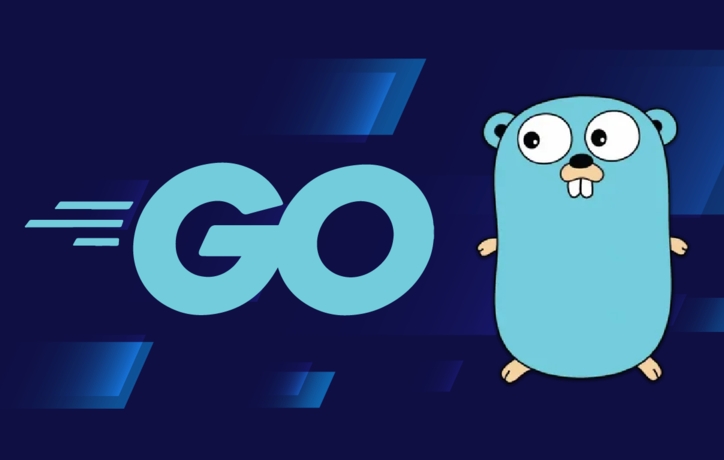 Golang私有模块配置指南:GOPRIVATE设置详解
Golang私有模块配置指南:GOPRIVATE设置详解
- 上一篇
- Golang私有模块配置指南:GOPRIVATE设置详解

- 下一篇
- 豆包AI创意库!朋友圈神图评论提升秘诀
-

- 文章 · 前端 | 5分钟前 |
- Python爬虫进阶:动态网站抓取技巧分享
- 281浏览 收藏
-
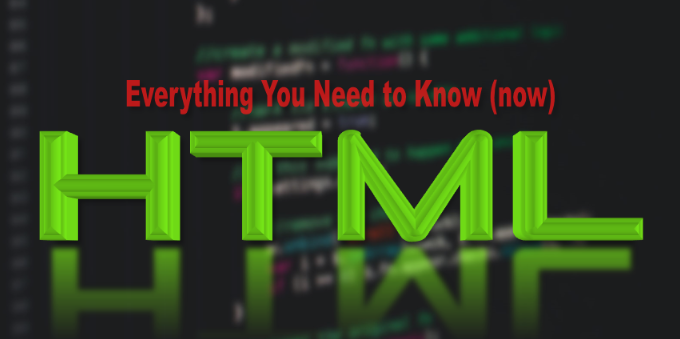
- 文章 · 前端 | 10分钟前 | JavaScript 性能优化 DOM操作 HTML5模板 可复用模板
- HTML5标签使用教程与实战解析
- 281浏览 收藏
-

- 文章 · 前端 | 14分钟前 |
- Python分页数据抓取技巧分享
- 481浏览 收藏
-
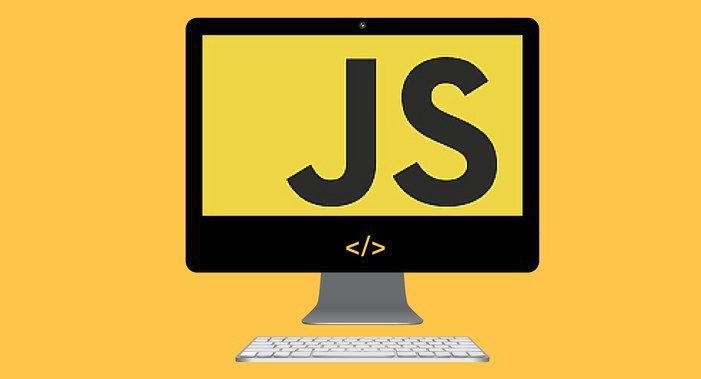
- 文章 · 前端 | 17分钟前 |
- JavaScript操作Canvas绘图详解
- 156浏览 收藏
-
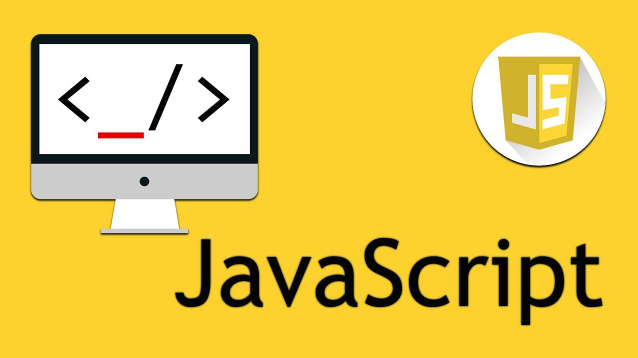
- 文章 · 前端 | 24分钟前 |
- ESModule加载方式有哪些?详解ESModule用法
- 434浏览 收藏
-
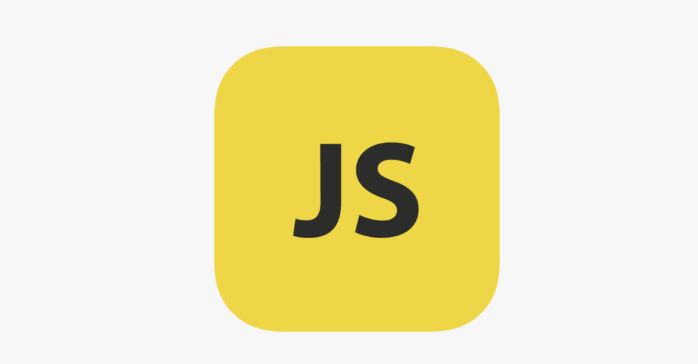
- 文章 · 前端 | 26分钟前 |
- WebGL与Three.js打造3D网页沉浸体验
- 343浏览 收藏
-
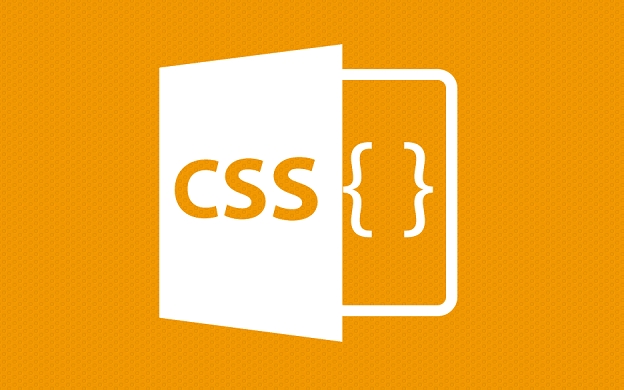
- 文章 · 前端 | 27分钟前 |
- CSS图标旋转实现技巧与教程
- 348浏览 收藏
-
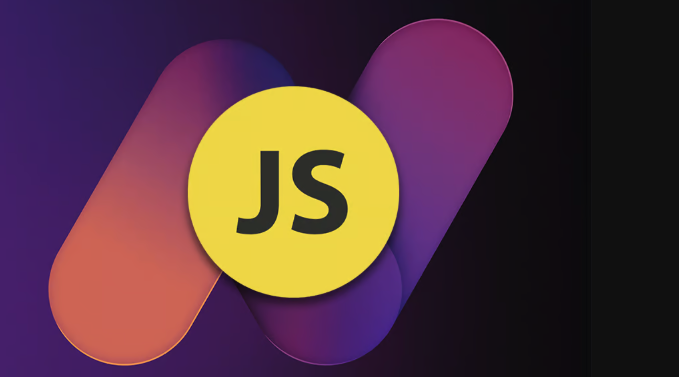
- 文章 · 前端 | 44分钟前 |
- JavaScript服务端渲染优化方法
- 433浏览 收藏
-

- 文章 · 前端 | 45分钟前 | html 预览 Atom live-server open-in-browser
- Atom编辑器运行HTML详细教程
- 352浏览 收藏
-

- 文章 · 前端 | 59分钟前 |
- js判断质数的for循环实现方法
- 439浏览 收藏
-

- 前端进阶之JavaScript设计模式
- 设计模式是开发人员在软件开发过程中面临一般问题时的解决方案,代表了最佳的实践。本课程的主打内容包括JS常见设计模式以及具体应用场景,打造一站式知识长龙服务,适合有JS基础的同学学习。
- 543次学习
-

- GO语言核心编程课程
- 本课程采用真实案例,全面具体可落地,从理论到实践,一步一步将GO核心编程技术、编程思想、底层实现融会贯通,使学习者贴近时代脉搏,做IT互联网时代的弄潮儿。
- 516次学习
-

- 简单聊聊mysql8与网络通信
- 如有问题加微信:Le-studyg;在课程中,我们将首先介绍MySQL8的新特性,包括性能优化、安全增强、新数据类型等,帮助学生快速熟悉MySQL8的最新功能。接着,我们将深入解析MySQL的网络通信机制,包括协议、连接管理、数据传输等,让
- 500次学习
-

- JavaScript正则表达式基础与实战
- 在任何一门编程语言中,正则表达式,都是一项重要的知识,它提供了高效的字符串匹配与捕获机制,可以极大的简化程序设计。
- 487次学习
-

- 从零制作响应式网站—Grid布局
- 本系列教程将展示从零制作一个假想的网络科技公司官网,分为导航,轮播,关于我们,成功案例,服务流程,团队介绍,数据部分,公司动态,底部信息等内容区块。网站整体采用CSSGrid布局,支持响应式,有流畅过渡和展现动画。
- 485次学习
-

- ChatExcel酷表
- ChatExcel酷表是由北京大学团队打造的Excel聊天机器人,用自然语言操控表格,简化数据处理,告别繁琐操作,提升工作效率!适用于学生、上班族及政府人员。
- 3186次使用
-

- Any绘本
- 探索Any绘本(anypicturebook.com/zh),一款开源免费的AI绘本创作工具,基于Google Gemini与Flux AI模型,让您轻松创作个性化绘本。适用于家庭、教育、创作等多种场景,零门槛,高自由度,技术透明,本地可控。
- 3398次使用
-

- 可赞AI
- 可赞AI,AI驱动的办公可视化智能工具,助您轻松实现文本与可视化元素高效转化。无论是智能文档生成、多格式文本解析,还是一键生成专业图表、脑图、知识卡片,可赞AI都能让信息处理更清晰高效。覆盖数据汇报、会议纪要、内容营销等全场景,大幅提升办公效率,降低专业门槛,是您提升工作效率的得力助手。
- 3429次使用
-

- 星月写作
- 星月写作是国内首款聚焦中文网络小说创作的AI辅助工具,解决网文作者从构思到变现的全流程痛点。AI扫榜、专属模板、全链路适配,助力新人快速上手,资深作者效率倍增。
- 4535次使用
-

- MagicLight
- MagicLight.ai是全球首款叙事驱动型AI动画视频创作平台,专注于解决从故事想法到完整动画的全流程痛点。它通过自研AI模型,保障角色、风格、场景高度一致性,让零动画经验者也能高效产出专业级叙事内容。广泛适用于独立创作者、动画工作室、教育机构及企业营销,助您轻松实现创意落地与商业化。
- 3807次使用
-
- JavaScript函数定义及示例详解
- 2025-05-11 502浏览
-
- 优化用户界面体验的秘密武器:CSS开发项目经验大揭秘
- 2023-11-03 501浏览
-
- 使用微信小程序实现图片轮播特效
- 2023-11-21 501浏览
-
- 解析sessionStorage的存储能力与限制
- 2024-01-11 501浏览
-
- 探索冒泡活动对于团队合作的推动力
- 2024-01-13 501浏览





